【Glary Utilities 5下載】Glary Utilities Pro v5.176 中文特別版
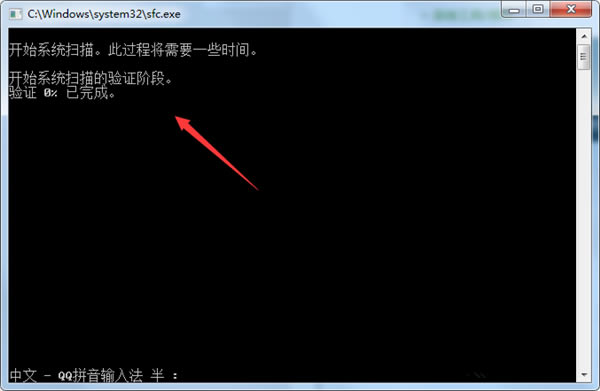
- 軟件類型:系統軟件
- 軟件語言:簡體中文
- 授權方式:免費軟件
- 更新時間:2025-01-22
- 閱讀次數:次
- 推薦星級:
- 運行環境:WinXP,Win7,Win10,Win11
軟件介紹
Glary Utilities 5是一款專業級的系統清理與優化軟件,該軟件能夠輕松修理、加速、增強和保護你的PC,也能夠快速清理系統垃圾文件、無效的注冊表鍵值、上網記錄等系統垃圾,輔以超過20多種系統實用程序,能夠有效提高你計算機的性能。
Glary Utilities具有直觀且易于使用的界面,通過它能夠便利的管理Windows啟動程序,或是進行卸載軟件,安全刪除文件,查找空目錄等操作,而且該軟件還具有強大的“一鍵式維護”選項,能夠更加快捷的幫助你管理電腦。
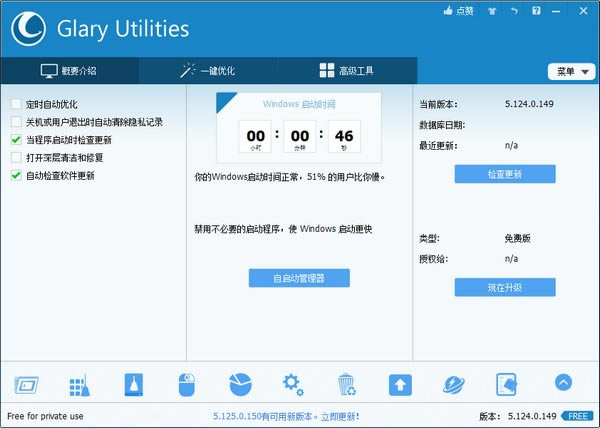
Glary Utilities 5特色
1、電腦性能優化提供了一個一站式的解決方案。
2、提高電腦速度和修復錯誤/崩潰。
3、保護你的隱私,讓你的電腦更快、更干凈。
4、包括超過20 +系統實用程序來提高你的計算機的性能。
5、自動化和一體化電腦保健服務與注冊表修復、隱私保護、系統清洗等等。
6、掃描和分析你的電腦問題比以前更快速和徹底。
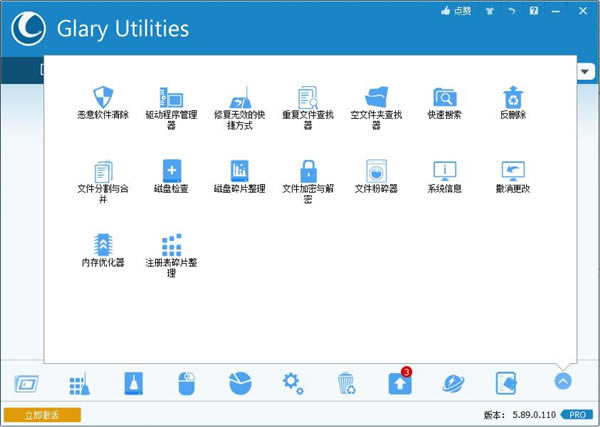
Glary Utilities 5功能
- 磁盤清理器:可從磁盤中刪除垃圾數據并恢復磁盤空間。
- 注冊表清理器:掃描并清理您的注冊表以提高系統性能。
- 快捷方式修復器:更正開始菜單和桌面快捷方式中的錯誤。
- 啟動管理器:管理系統啟動時自動運行的程序。
- 內存優化器:在后臺監視和優化可用內存。
- 痕跡擦除器:擦除所有的痕跡、證據、cookie、互聯網歷史等。
- 文件粉碎機:永久擦除文件使其無法恢復。
- Internet Explorer助手:管理 Internet Explorer 加載項并恢復被劫持的設置。
- 磁盤分析器:獲取所需文件和文件夾的詳細信息。
- 重復文件查找器:搜索浪費的空間和重復文件。
- 空文件夾查找器:查找并刪除系統中的空文件夾。
- 卸載管理器:徹底卸載您不需要的程序。
- 右鍵菜單管理器:管理文件、文件夾的右鍵菜單項。
Glary Utilities粉碎文件方法
1、打開Glary Utilities Pro軟件,進入主頁,點擊【高級工具】菜單,
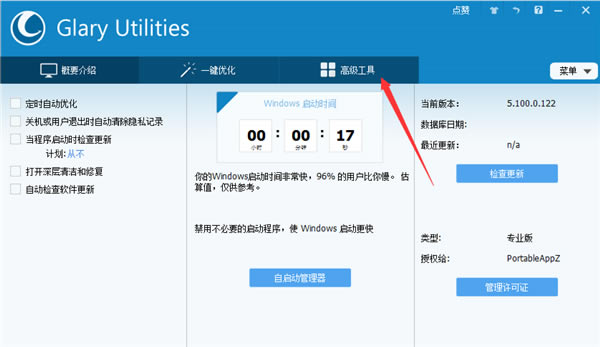
2、如圖,點擊左側的【隱私與安全】工具,在右側選擇【文件粉碎器】,

3、進入文件粉碎器窗口,點擊【添加文件】或者【添加文件夾】,
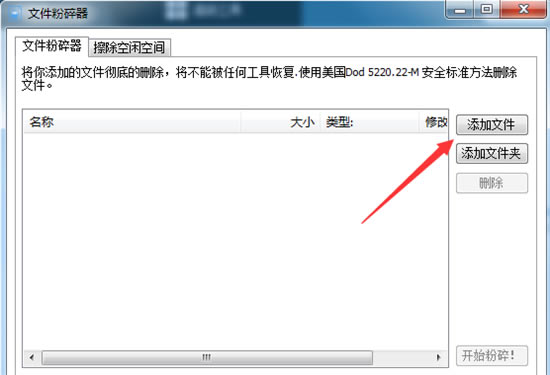
4、選擇需要粉碎的文件,點擊【開始粉碎】,
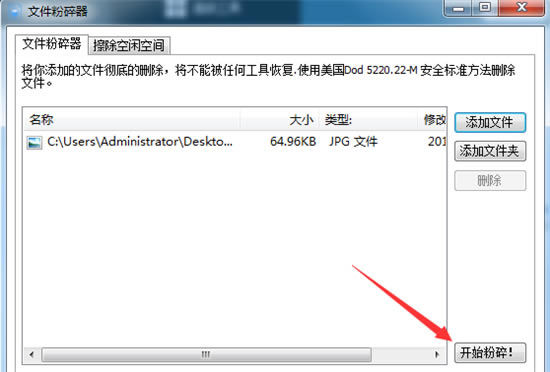
5、如圖,我們可以選擇重復刪除的次數,次數越多,粉碎就越徹底,
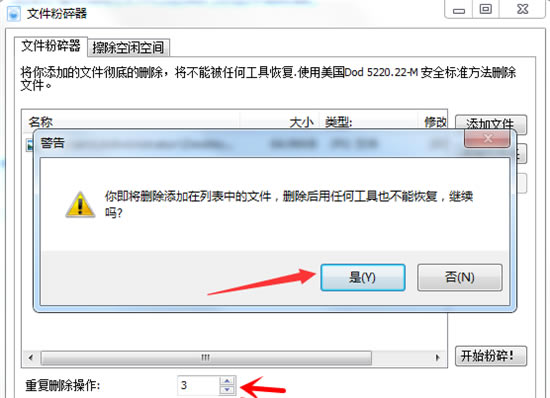
6、我們還可以點擊【擦除空閑空間】,定期清除硬盤垃圾,使得被刪除的文件永遠無法恢復。
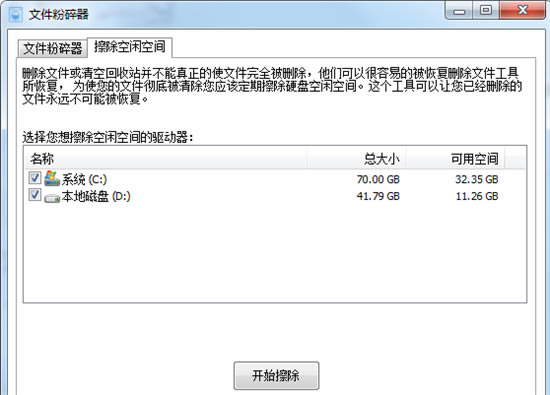
Glary Utilities分割文件
1、打開Glary Utilities Pro軟件,進入主界面,點擊【高級工具】,
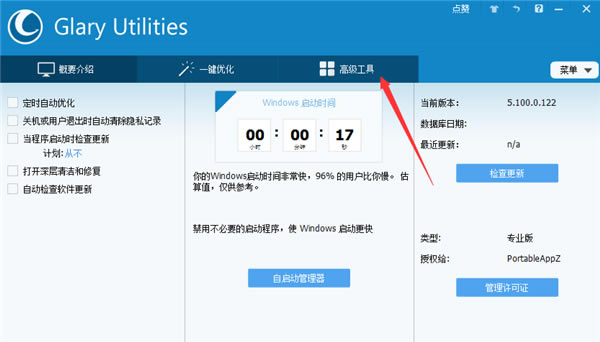
2、如圖,在界面左側點擊【文件文件夾】,在右側選擇【文件分割與合并】選項,
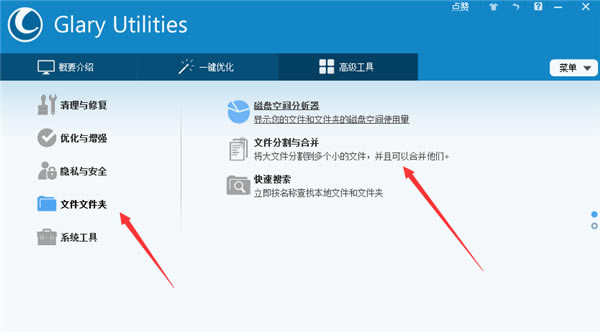
3、彈出窗口,點擊【瀏覽】,選擇需要分割的文件,
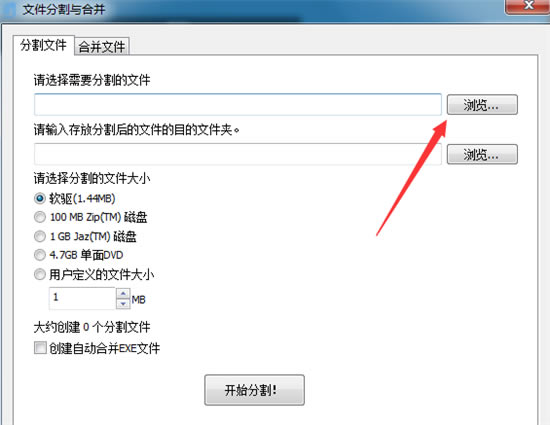
4、然后選擇分割文件的存儲位置,
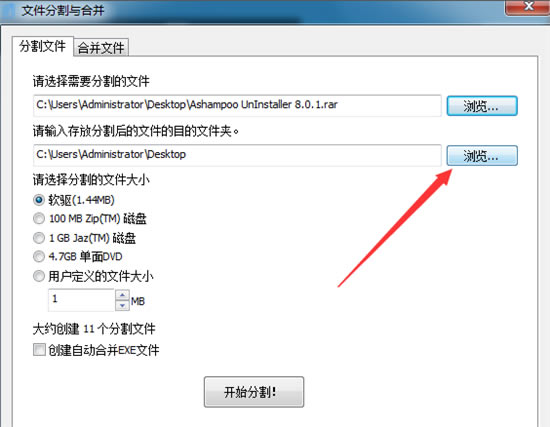
5、接著設置分割文件的大小,點擊【開始分割】,
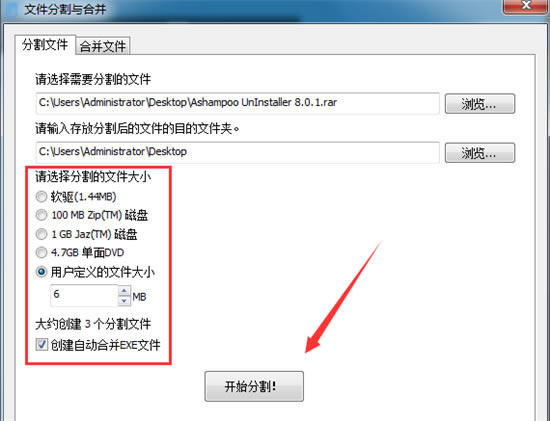
6、正在分割文件,耐心等待,分割完成,點擊確定,
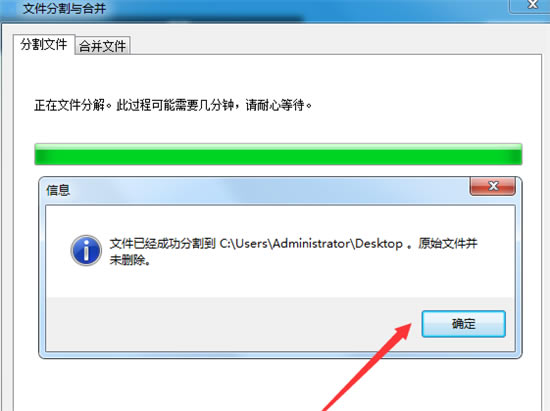
Glary Utilities修復系統文件
1、打開Glary Utilities Pro軟件,進入主界面,點擊【高級工具】菜單,
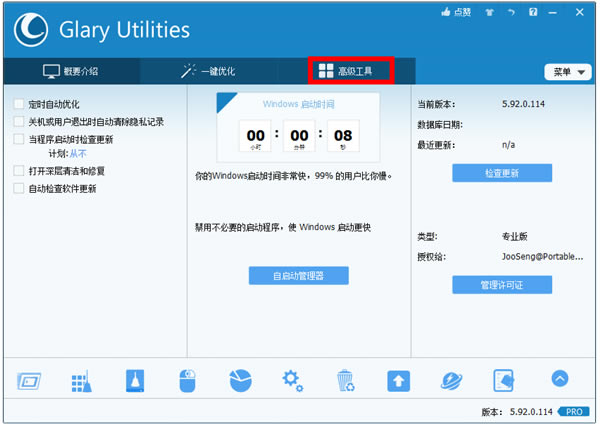
2、如圖,在左側點擊【系統工具】,在右側選擇【修復系統文件】,
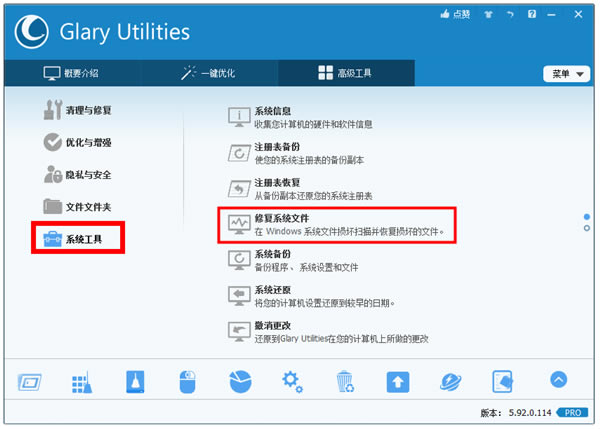
3、此時會彈出窗口,提示開始系統掃描,需要一些時間,
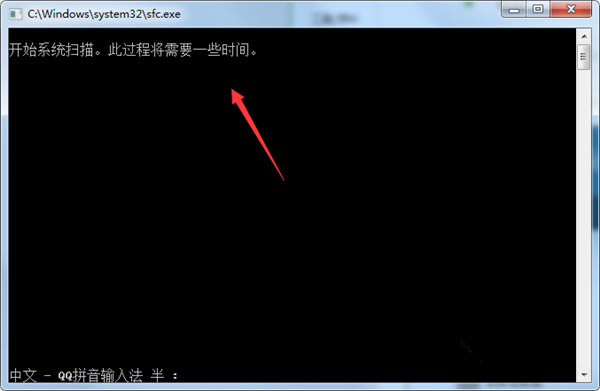
4、掃描完成,需要進行驗證,等待軟件自動運行即可,
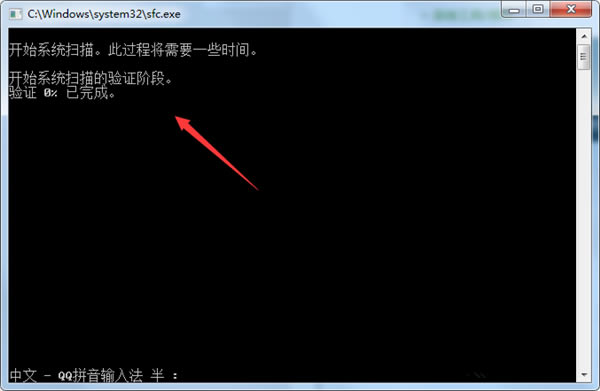
常見問題
1、試用版和專業版有什么不同?
對于pro版,它是為商業用途你可以得到30天的全面功能測試當試用期結束,你必須為它付出獲得的許可證激活Glary工具試用版
2、如何停止運行Glary Utilities在Windows啟動?
打開Glary Utilities->點擊菜單圖標右上->選擇設置(在菜單中第五個按鈕)->點擊一般設置在左側面板->不檢查箱前“負荷水電費自動在Windows啟動”->點擊“確定”
3、如何從您的計算機卸載Glary Utilities?
(1)在“開始”菜單中單擊“控制面板”(您可能需要先單擊“設置”)
(2)單擊卸載程序,或程序和功能,或添加或刪除程序
(3)在程序列表中選擇“光輝的事業,然后單擊“卸載/更改,或卸載
(4)按照顯示的說明完成卸載

